1、首选是安装虚拟机,安装好了点击虚拟机主页点击新建虚拟机。
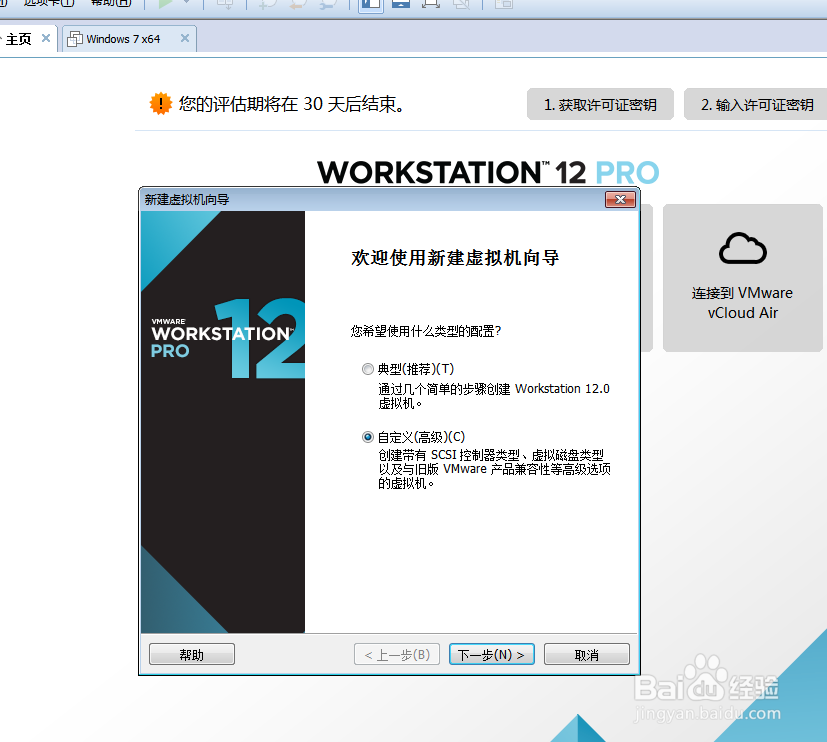
2、其他的都是默认就可以。这里选择稍后安装操作系统。


3、这里默认的操作系统是嘛术铹砾windows平台的,然后呢我们选择window7系统。安装Linux系统选择window系统,没错你没有听错。就是选择wi荏鱿胫协ndow系统。如果你直接选择Linux系统ubuntu那界面会显示不全。这个显示不全的问题,貌似只有某些Linux系统遇到。假设你安装其他的发行版也不全不妨试试这个方法。

4、设置好了虚拟机就是加载镜像了。自己去官方网站下载,结尾是iso的。然后如图中的加载即可。设置好了点击虚拟机启动即可安装系统。

5、安装好了系统,重启后会出现下面的画面,意思是说你必须把光盘移除否则它的第一启动还是光盘。
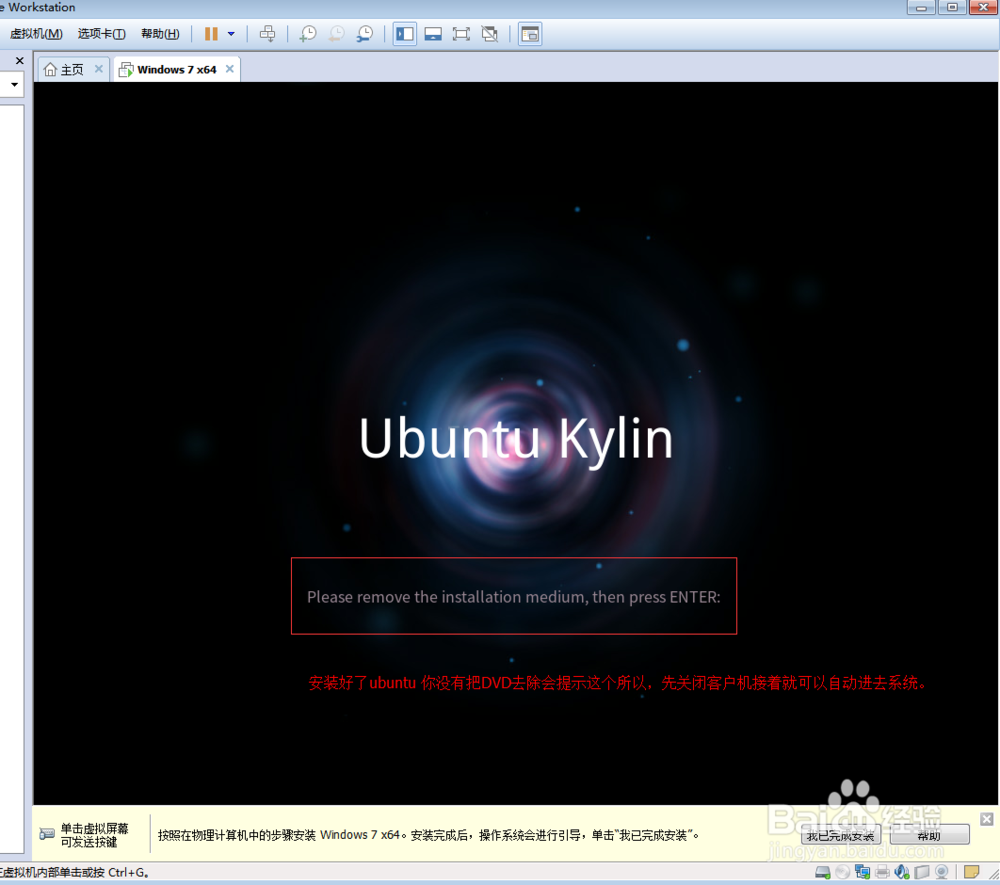
6、关闭客户机,把光盘镜像移除即可。当然你也可以进去虚拟机的BIOS设置一下它的第一启动项。
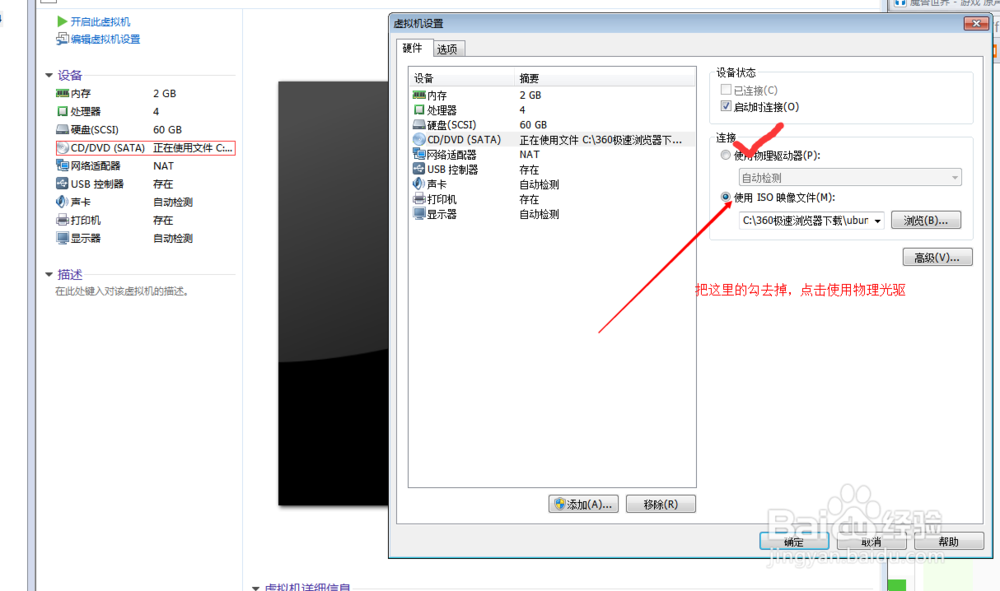
7、进去系统后还觉得分辨率不够,那么就按图中的输入命令即可。这个命令是临时生效的,意思是说重启虚拟机就会变回原来的分辨率。
